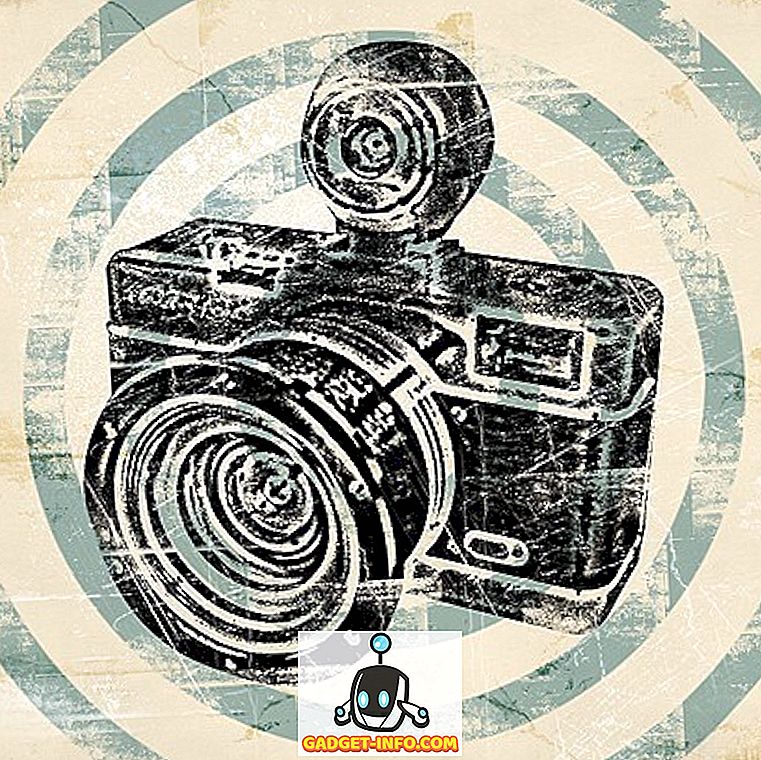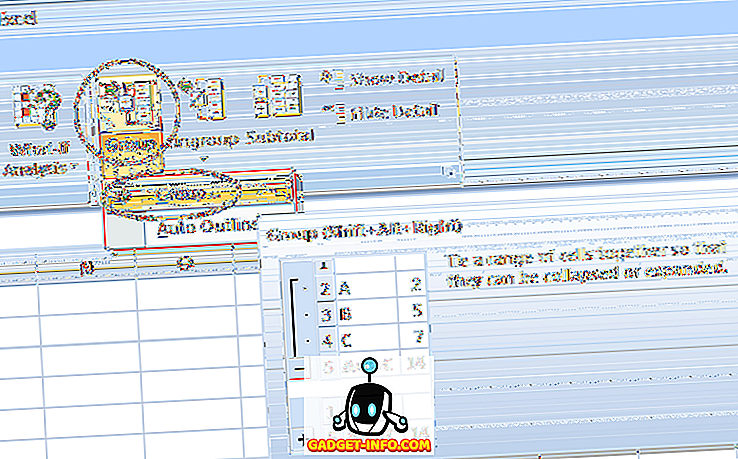Függetlenül attól, hogy melyik operációs rendszert használja az esetleges eszközön, elkerülhetetlen a programok és alkalmazások eltávolítása. Talán telepített valamit, amit csak megpróbáltál kipróbálni, és nem igazán szüksége van rá, vagy talán valamilyen helyet keres a készülékben a kevésbé használt alkalmazások eltávolításával. Akárhogy is, minden operációs rendszernek saját módja van az eltávolítási folyamat kezelésére. Például Windows-ban (általában) minden eltávolított programhoz mellékel egy eltávolítót; egyébként a Windows Vezérlőpult programja és funkciói című részében találja meg ezt. Az Android és az iOS egy egyszerű sajtóval és bármelyik ikonnal kezeli, és a tetején lévő kis keresztre üti, hogy megszabaduljon róla.
Amikor valaki átkapcsol Windows-ról Mac OS X-re, az egyik közvetlen gond az, hogy hogyan távolítsa el a programokat. Ez azért van, mert nincs azonnal nyilvánvaló megoldás erre. Ennek oka elég egyszerű; az alkalmazások eltávolítása Mac-on végtelenül egyszerűbb, mint bármely más platform. Nézzük meg, hogyan.
Hogyan különbözik a Mac Apps a Windows rendszerétől
A Mac és az elsődleges versenytársa, a Windows között az elsődleges különbség az alkalmazások és programok tárolása. Legtöbbször az OS X alkalmazások csak .app fájlokat tartalmaznak, amelyeket általában a Mac alkalmazás Alkalmazások mappájában tárolnak. Ez különösen igaz a Mac App Store-ból letöltött alkalmazásokra. Ezután egyes programok bizonyos preferenciákkal is rendelkezhetnek, amelyek a / Library / Preferences mappában található .plist (tulajdonságlista) fájlban vannak tárolva. Még másoknak is lehet egy Kernel Extension nevű további összetevője (a .kext fájlokban tárolva a / System / Library / Extensions ). Ezek rendkívül érzékenyek és kritikusak a Mac működéséhez, és gyakran több alkalmazás is megosztják őket. Ezért nem célszerű, ha velük bámul, hacsak nem vagy teljesen biztos benne, hogy mit csinál.
Amint azt korábban megjegyeztük, ez természetesen különbözik a Windows-tól, amely a rendszerleíró adatbázis alatt működik, és minden telepített programnak van belépése. Ezért egyszerűbb a Mac-alkalmazások eltávolítása, mint amit a Windows-ban használ.
A Mac Apps eltávolítása a szemetesbe húzással
Ez a legegyszerűbb és legegyszerűbb módszer, és a legmegfelelőbb a Mac App Store-ból letöltött alkalmazásokkal (vagy azokkal, amelyeknek csak .app fájlja van az Alkalmazások mappában). Keresse meg az alkalmazást a Finder vagy a Launchpad alkalmazásból, és húzza az ikonját a Kuka mappába. Ez az - az alkalmazás "megjelölve eltávolításra", és ha egyszer üríti ki a szemetet, készen állnak.

Kérjük, vegye figyelembe, hogy bár ez a módszer jól használható olyan alkalmazásokhoz, amelyek nem rendelkeznek preferenciákkal vagy kernelbővítményekkel, ez nem jelenti azt, hogy nem távolíthatja el ezeket a módszereket. Bármi lehet "szemetet"; önmagában nem fog megszabadulni a többi darabtól.
Egy dedikált eltávolító alkalmazás használata (legjobb módszer)
Ez az én személyes preferenciám és ajánlásom minden Macintosh eltávolításra. Bár vannak számos eltávolító programok elérhetők (mind a fizetett, mind a szabad), nagyon ajánlom az AppCleaner használatát. Ez egy ingyenes alkalmazás, amely csodálkozik, amikor egyetlen alkalmazást vagy egy csomó programot eltávolít egyidejűleg. Az AppCleaner-t is rendszeresen frissítik, biztosítva ezzel a hosszú távú fejlesztői támogatást egy ilyen alkalmazáshoz. Ez felsorolja az összes elérhető alkalmazást, widgetet és bővítményt, és bármelyikük kiválasztásával vadászni fognak az adott alkalmazáshoz társított fájlok, így a telepített alkalmazások egy kattintással eltávolíthatók. Ez nem csak az egy fájlú .app csomagokra vonatkozik, hanem olyan összetettekre is, amelyekhez társított .plist és .kext fájlok tartoznak. Az AppCleaner kezelni fogja azokat a telepítéseket is, amelyek jelszavas bemenetet igényelhetnek, de ez nagyban függ a beállításoktól és a biztonsági beállításoktól.

Megjegyzés: Bizonyos alkalmazások eltávolításának jelszavas követelménye több esetben is alkalmazható. Általánosságban elmondható, hogy ha az alkalmazás telepítéséhez szükség van egy jelszó megadására, akkor nagy valószínűséggel jelszót igényel az eltávolításkor is. Előfordulhat azonban, hogy egy pillantást a Rendszerbeállításokra is megváltoztathat, ezért nehéz körülírni az egyetemes szabályt.
A Mac App eltávolítása manuálisan
Bár lehet, hogy rájött, hogy mostanában, a rendszerleíró adatbázis hiánya Mac-ben lehetővé teszi az összes alkalmazás kézi eltávolítását, bár ezen a ponton túl a dolgok kockázatosabbá válnak. Ennek az az oka, hogy ha nem tudod, mit csinálsz, akkor esetleg eltávolíthatsz valamit, amit nem kellett volna. Azonban, ha hajlandó bátorítani ezt a területet, itt van, hogyan teheted.
A .app fájl eltávolítása
Ez elég egyszerű. Keresse meg a .app fájlt (ami általában a Finder alkalmazás mappájában található), és küldje el a szemétbe, amint azt korábban ismertettük.

A .plist fájl eltávolítása
A tulajdonlista-fájlok eltávolítása szintén lényegében ugyanaz, de egy kicsit bonyolult, hogy megtaláljuk őket. Korábban megjegyeztük, hogy ezek a fájlok a / Library / Preferences mappában találhatók, de nem férhet hozzá könnyen ehhez a mappához egy Mac-en. A hely meglátogatásához nyomja meg a Finder mappában a Go to Folder opciót (vagy a Go menüben, vagy a Command + Shift + G billentyűkombinációval együtt, majd adja meg az elérési utat / Library / Preferences-t .) a szokásos módon.

Érdemes megjegyezni, hogy ezek a .plist fájlok valóban kicsi - általában egy pár kilobájt -, így azok eltávolítása nem lesz hatással a rendelkezésre álló helyre.
A .kext fájlok eltávolítása
Megismételném, hogy ez veszélyes terület, és nem törődhet a kernelbővítmények eltávolításával, hacsak nem vagy teljesen biztos abban, hogy mit csinál. Nem fog fájni, ha a fájlok másolása helyére másolódik. Ha azonban folytatni szeretné, navigáljon a / System / Library / Extensions mappába a Go to Folder párbeszédpanel segítségével, és helyezze ezeket a fájlokat a Trash-be is. Ha valami rosszul fordul elő, állítsa vissza a fájlt az eredeti helyre a létrehozott biztonsági másolatból.
Mac-alkalmazások eltávolítása terminál használatával
Az OS X Unix alapú, ami azt jelenti, hogy alapvetően bármit is használhat a Terminál használatával. Őszintén szólva, nincs értelme igazán ezt csinálni, kivéve talán a parancssor használatának preferenciáját, vagy a geeky készségeinek bemutatását barátaidnak. Az eltávolítás meglehetősen egyszerű: kapcsolja be a terminál munkamenetét, és adja meg a következőket
sudo eltávolító fájl: ///
hol helyettesíti, ahol az alkalmazás található, és a formátumtól függetlenül. Ennek illusztrálására az alkalmazás mappámban van egy Fotor nevű alkalmazásom, így a beírandó parancs:
sudo uninstall fájl: ///Applications/Fotor.app

Figyeljen arra, hogy ebben a parancsban a szokásos kettő helyett a három széle legyen. Az első kettő a parancs szintaxisához tartozik, a harmadik pedig az Alkalmazások mappa elérési útját jelenti. Ennek ismeretében helyettesítheti az elérési utat, és ezt a parancsot alapvetően bármely Mac-helyére alkalmazhatja.
A beállításoktól és beállításaitól függően ismét meg kell adnia a jelszót, ha valamit a Terminál használatával távolít el.
A Microsoft Office 2011 eltávolítása Mac-ből
Meglepőnek tűnhet, hogy miért fordulok elő különösen az MS Office 2011 eltávolításához, de ez a leginkább bosszantónak bizonyult, amikor megpróbáltam eltávolítani a saját Macbookomat. Látod, az MS Office 2011 nem nagyon jól csomagolva, és ha valóban meg akarod szabadulni tőle, a legjobb megoldás egy kombináció. Először alkalmazzuk az AppCleanert és megszabaduljunk mindentől, ami az Office 2011-nek vagy a kapcsolódónak mondható (lesz egy csomó). Ezután nyomja meg az Alkalmazások mappát, és keresse meg az Office 2011 mappát, és mozgassa mindent a Kuka mappába. Végül menjen a / Library / Preferences mappába, és győződjön meg róla, hogy az Office 2011 maradványai nem maradnak. Valójában nincs egyszerű módja annak kezelésére, így ez valószínűleg a legjobb fogadásod.
Következtetés
Ez nagyjából lefedi az összes lehetséges módszer alapjait egy alkalmazás eltávolításához a Mac-ről. Vannak olyan alkalmazások, amelyek nehezen lesznek eltávolíthatók - mint például az MS Office 2011 példája -, de gyakorlatilag nincs semmi a Mac-ből, amit nem lehet eltávolítani.

Javaslatként megismétlem az AppCleaner használatát bármely más módszer felett, egyszerűen azért, mert egyszerűvé teszi, hogy ne csak egy alkalmazást, hanem az összes kapcsolódó fájlt is eltávolítson. A többi lehetőség ott van; ők csak nem érik a problémát, ha ilyen egyszerű megoldás áll rendelkezésre ingyen.